 Αν η κάρτα SD σας αποσυνδέεται συνεχώς, γίνεται σχεδόν ανεξάρτητη χρήση. Η απλή πράξη της αντιγραφής αρχείων γίνεται επικίνδυνη, καθώς κάθε φορά που η κάρτα SD αποσυνδέεται μόνη της, τα δεδομένα σας κινδυνεύουν να διαφθαρούν εξαιτίας μιας μη ολοκληρωμένης μεταφοράς.
Αν η κάρτα SD σας αποσυνδέεται συνεχώς, γίνεται σχεδόν ανεξάρτητη χρήση. Η απλή πράξη της αντιγραφής αρχείων γίνεται επικίνδυνη, καθώς κάθε φορά που η κάρτα SD αποσυνδέεται μόνη της, τα δεδομένα σας κινδυνεύουν να διαφθαρούν εξαιτίας μιας μη ολοκληρωμένης μεταφοράς.
Οι κάρτες SD και οι microSD κάρτες μπορούν και οι δύο να πάσχουν από αυτό το πρόβλημα. Όσο εκνευριστικό και αν είναι, υπάρχουν διαθέσιμες λύσεις που μπορείτε να εφαρμόσετε. Εάν η κάρτα SD σας αποπροσαρτάται συνεχώς, αυτό το άρθρο θα σας δείξει τι μπορεί να το προκαλεί και πώς να το διορθώσετε.
Γιατί η κάρτα SD μου αποπροσαρτάται συνεχώς;
Για να καταλάβουμε γιατί η κάρτα SD σας αποσυνδέεται τυχαία, ας δούμε πρώτα μερικούς κοινούς λόγους που αυτό το πρόβλημα αρχίζει να συμβαίνει:
| Πρόβλημα | Περιγραφή |
| 💀 Ελαττωματική κάρτα SD | Η ασταθής απόδοση, όπως η ασυνεπής σύνδεση, συχνά σχετίζεται με ελαττωματικές κάρτες SD. Ακόμη και αν είναι καινούρια, υπάρχει πάντα η πιθανότητα η κάρτα SD να έχει παρακάμψει τον έλεγχο ποιότητας. |
| ❌ Ασυμβατότητα | Βεβαιωθείτε ότι χρησιμοποιείτε τη σωστή κάρτα SD για τη συσκευή σας. Για παράδειγμα, ένα Nintendo Switch έχει λίστα υποστηριζόμενων καρτών microSD που μπορούν να χρησιμοποιηθούν με αυτό. Άλλες δεν είναι εγγυημένο ότι θα λειτουργούν. |
| 💥 Βλάβη υλικού | Η ζημιά στην κάρτα SD ή το δίσκο της κάρτας SD μπορεί να εμποδίσει μια συνεπή σύνδεση. Βεβαιωθείτε ότι ο δίσκος της κάρτας SD είναι επίπεδος με τη συσκευή μόλις εισαχθεί. Η κάρτα SD δεν πρέπει να έχει καθόλου παιχνίδι μόλις μπει. |
| 😷 Διαφθορά | Εάν η κάρτα SD αποσυνδέεται κατά την αντιγραφή, αυτό μπορεί να οδηγήσει στο σύστημα αρχείων ή στα δεδομένα σας να γίνουν διεφθαρμένα, προκαλώντας περαιτέρω προβλήματα. |
Φυσικά, θα μπορούσε επίσης να οφείλεται στο γεγονός ότι η κάρτα SD σας πλησιάζει στο τέλος του κύκλου ζωής της. Η Ένωση SD εκτιμά ότι οι κάρτες SD έχουν διάρκεια ζωής περίπου 10 χρόνια, αλλά αυτό ποικίλλει ανάλογα με την ποιότητα της κάρτας και τον βαθμό χρήσης που έχει δεχτεί.
Πώς να Ανακτήσετε Δεδομένα από μια Κάρτα SD που Αποσυνδέεται Τυχαία
Για να διασφαλίσετε την ασφάλεια των δεδομένων σας όταν η κάρτα SD σας αποπροσαρτάται συνεχώς, πρέπει πρώτα να ανακτήσετε ό,τι δεδομένα παραμένουν προτού υλοποιήσετε οποιαδήποτε λύση. Η προσπάθεια επίλυσης του προβλήματος πρώτα θα μπορούσε να οδηγήσει σε μόνιμη απώλεια δεδομένων εάν δεν είστε προσεκτικοί.
Για να ανακτήσουμε τα δεδομένα, θα χρησιμοποιήσουμε το εργαλείο ανάκτησης δεδομένων Disk Drill. To Disk Drill είναι η πρώτη μας επιλογή για ανάκτηση δεδομένων, καθώς έχει αποδειχθεί ξανά και ξανά ότι ανακτά δεδομένα γρήγορα και αποτελεσματικά. Περιλαμβάνει επίσης μια δωρεάν λειτουργία που ονομάζεται Drive Backup, την οποία θα χρησιμοποιήσουμε για να δημιουργήσουμε μια πλήρη αντίγραφο της κάρτας SD σας για να ανακτήσουμε τα δεδομένα χωρίς να διακινδυνεύσουμε την ακεραιότητα των αρχικών δεδομένων.
Ακολουθήστε αυτά τα βήματα για να ανακτήσετε τα δεδομένα σας χρησιμοποιώντας το Disk Drill:
- Κατεβάστε και εγκαταστήστε το Disk Drill.
- Κάντε κλικ στο Drive Backup στο αριστερό πάνελ.
- Επιλέξτε την κάρτα SD σας, και μετά κάντε κλικ στο Byte-to-byte Backup.
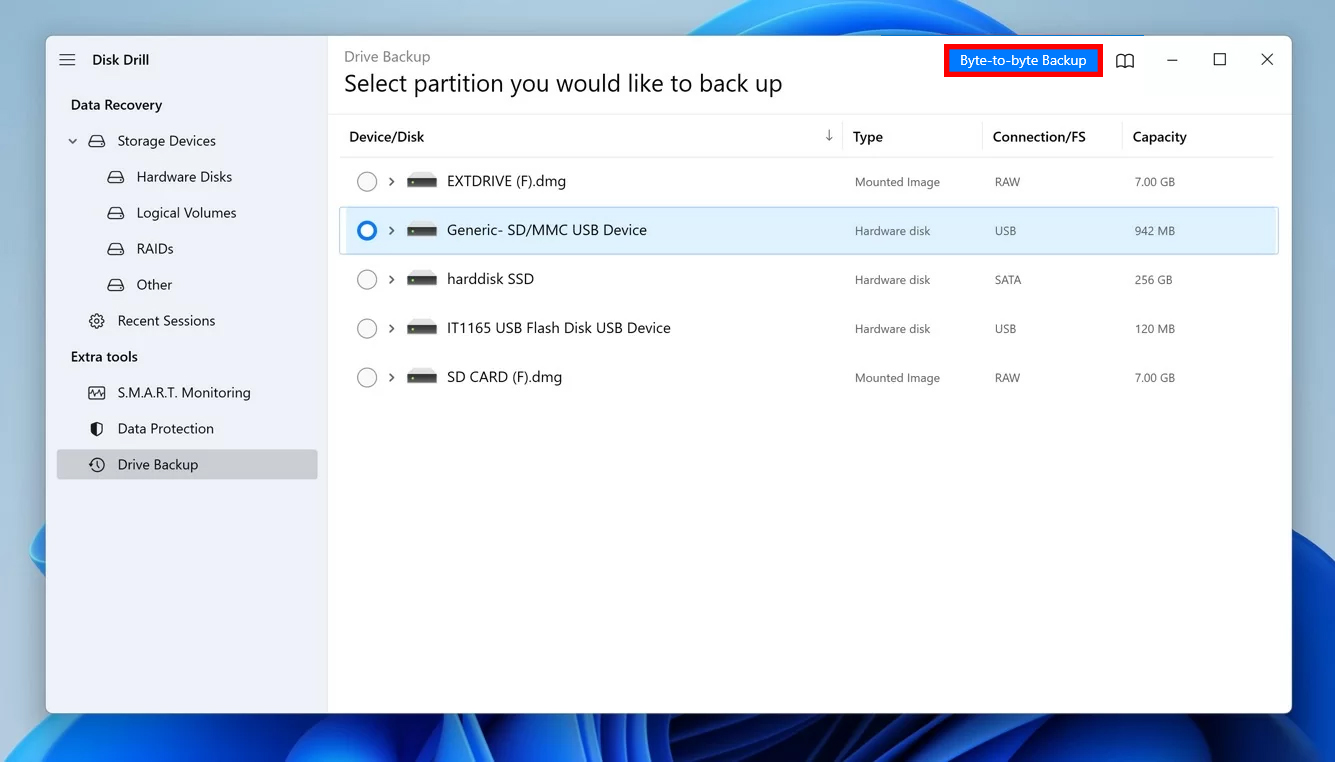
- Επιλέξτε που θέλετε να αποθηκευτεί το αντίγραφο ασφαλείας, και μετά κάντε κλικ στο OK.
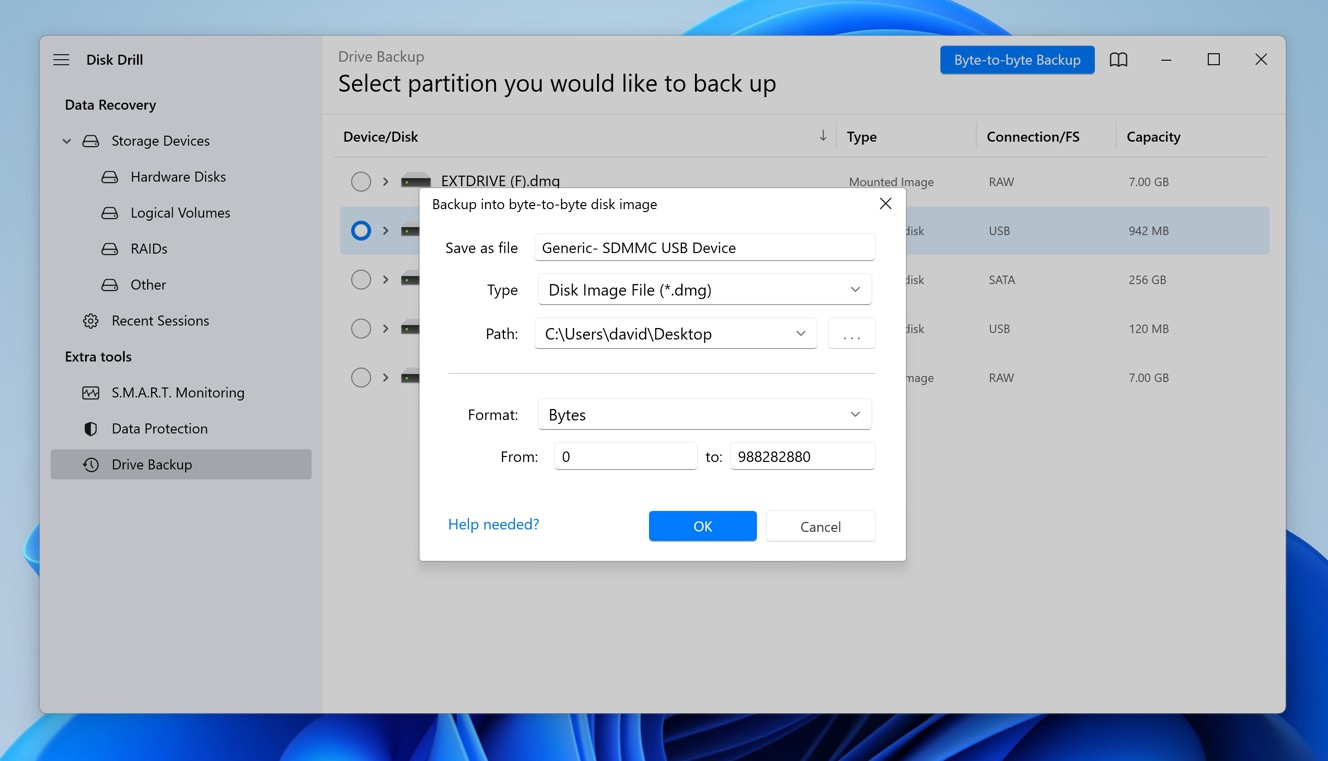
- Επιστρέψτε στην ενότητα Data Recovery στο αριστερό πάνελ, και μετά κάντε κλικ στο Attach disk image. Επιλέξτε την εικόνα αντιγράφου ασφαλείας byte-to-byte που μόλις δημιουργήσατε.
- Επιλέξτε την εικόνα του δίσκου, και μετά κάντε κλικ στο Search for lost data.

- Κάντε κλικ στην Review found items όταν ολοκληρωθεί η σάρωση.

- Σημειώστε τα αρχεία που θέλετε να ανακτήσετε. Η στήλη Recovery chances καθορίζει πόσο πιθανή είναι μια επιτυχημένη ανάκτηση για κάθε αρχείο. Κάντε κλικ στο Recover όταν είστε έτοιμοι να ανακτήσετε τα αρχεία.

- Προσδιορίστε τοποθεσία εξόδου που δεν είναι στην κάρτα SD σας, και μετά κάντε κλικ στο Next για να ολοκληρωθεί η ανάκτηση.
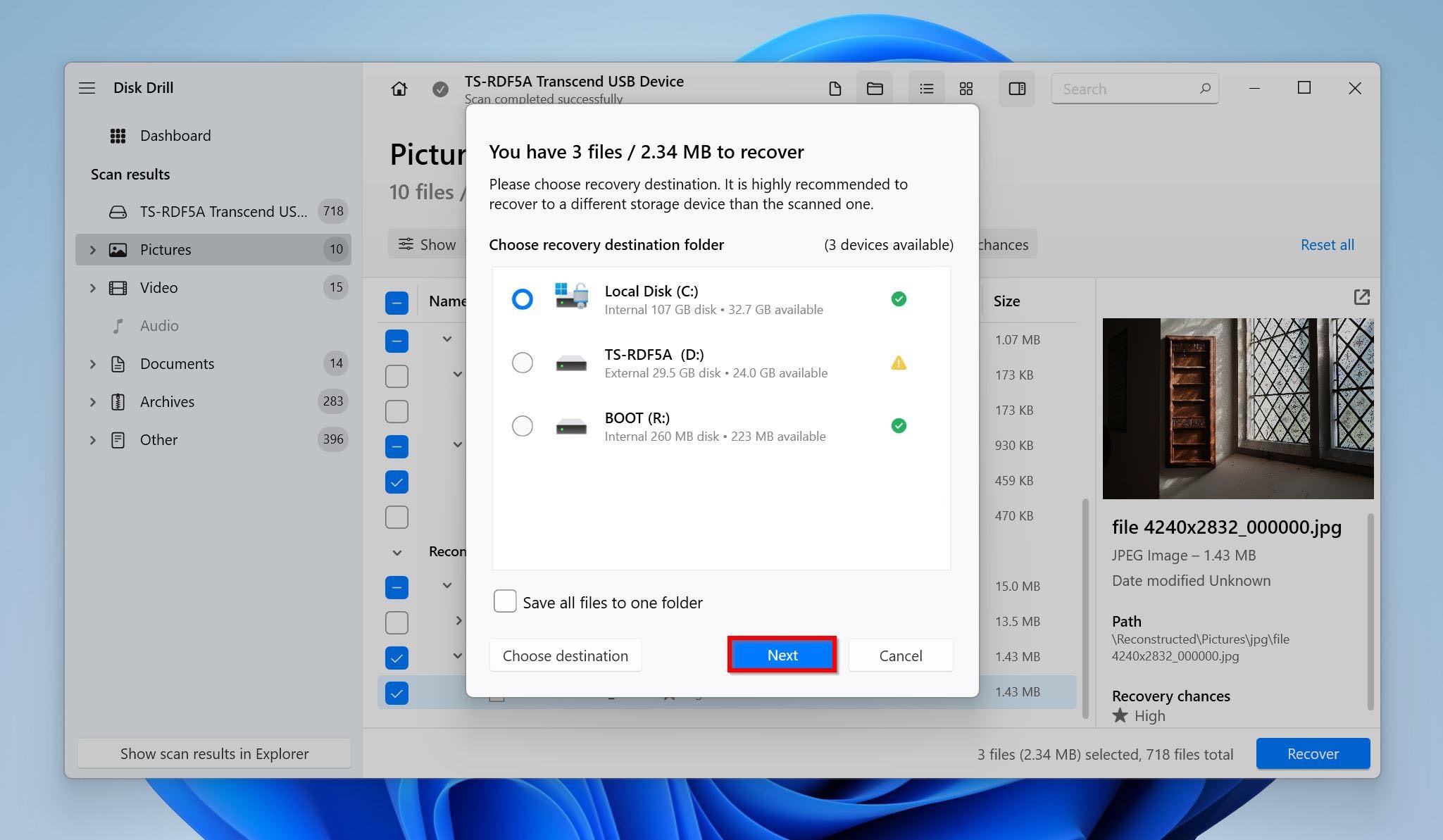
Πώς να διορθώσετε μια κάρτα SD που αποσυνδέεται συνεχώς
Τώρα που τα δεδομένα σας έχουν αντιγραφεί για ασφαλή διατήρηση, δοκιμάστε αυτές τις λύσεις για να επιδιορθώσετε την κάρτα SD σας που εξαφανίζεται.
Μέθοδος 1:Εισάγετε την κάρτα SD σε άλλη συσκευή
Το πρώτο βήμα που πρέπει να κάνετε είναι να δοκιμάσετε την κάρτα SD σε άλλη συσκευή. Με αυτόν τον τρόπο μπορείτε να απομονώσετε το πρόβλημα. Για παράδειγμα, αν η κάρτα microSD αποσυνδέεται συνεχώς στη συσκευή Android σας, εισάγοντας την σε άλλη συσκευή θα καθορίσετε πού βρίσκεται το πρόβλημα. Αν λειτουργεί στην άλλη συσκευή, τότε υπάρχει κάτι λάθος με τη δική σας συσκευή. Αν το πρόβλημα επιμένει, τότε η διαταραχή βρίσκεται στην κάρτα microSD.
Εάν έχετε κάνει αυτό και το πρόβλημα παραμένει, προχωρήστε στην επόμενη μέθοδο.
Μέθοδος 2: Ελέγξτε τη Συμβατότητα Μεταξύ της Κάρτας SD και της Συσκευής
Όταν χρησιμοποιείτε μια ασύμβατη κάρτα SD με τη συσκευή σας, ενδέχεται να λειτουργεί ερατικά. Οι συνεχείς αποσυνδέσεις είναι ένας τρόπος να εκδηλωθεί αυτό. Για παράδειγμα, οι κάρτες microSD και microSDHC θεωρούνται συμβατές με τις κονσόλες Nintendo 3DS, ενώ οι SDXC και microSDXC δεν είναι.
Ανατρέξτε στο εγχειρίδιο της συσκευής σας για τις ακριβείς προδιαγραφές που πρέπει να έχει η κάρτα SD σας προκειμένου να λειτουργεί σωστά.
Μέθοδος 3: Αποπροσαρτήστε και Προσαρτήστε ξανά την Κάρτα
Εάν η κάρτα SD του Android σας αποσυνδέεται συνεχώς, η επαναφόρτωσή της μπορεί να διακόψει τον λογισμικού-σχετικό βρόχο που προκαλεί τη συνεχή αποσύνδεση και επανασύνδεσή της. Σας δίνει επίσης την ευκαιρία να ελέγξετε και να καθαρίσετε την κάρτα και τον θάλαμο της κάρτας.
Οι παρακάτω οδηγίες θα σας καθοδηγήσουν στο πώς να αποπροσαρτήσετε και να επαναπροσαρτήσετε μία κάρτα SD σε μια συσκευή Android:
- Άνοιξε την εφαρμογή Ρυθμίσεις σου.
- Πήγαινε στην επιλογή Αποθήκευση.
- Πάτησε είτε Αποπροσάρτηση είτε Εξαγωγή (οι όροι αυτοί συχνά χρησιμοποιούνται εναλλακτικά). Αν δεν υπάρχει αυτή η επιλογή, μπορεί να χρειαστεί πρώτα να πατήσεις τη μνήμη SD σου και μετά να επιλέξεις την επιλογή.
- Αφαίρεσε τη μνήμη SD από τη συσκευή και φύσηξε πάνω της για να απομακρύνεις οποιαδήποτε σκόνη ή συντρίμμια που θα μπορούσαν να εμποδίζουν τη σύνδεση. Κάνε το ίδιο και για τη θύρα της κάρτας SD.
- Επανέλαβε τη μνήμη SD σου πίσω στη συσκευή, και έπειτα πάτησε Προσάρτηση.
Να έχετε υπόψη ότι αυτή η διαδικασία μπορεί να διαφέρει ελαφρώς ανάλογα με τη συσκευή και την έκδοση του Android που χρησιμοποιείτε.
Μέθοδος 4: Απενεργοποίηση Διαχείρισης Ενέργειας για Εξωτερικό Αναγνώστη Καρτών
Τα Windows προσπαθούν ενεργά να εξοικονομήσουν ενέργεια, ιδιαίτερα σε συσκευές που λειτουργούν με μπαταρία όπως τα laptops. Ένας τέτοιος τρόπος που τα Windows χρησιμοποιούν για να εξοικονομήσουν ενέργεια είναι η απενεργοποίηση εξωτερικά συνδεδεμένων συσκευών όταν πιστεύουν ότι δεν χρησιμοποιούνται. Ωστόσο, αυτό μπορεί να προκαλέσει κάποια προβλήματα, καθώς μπορεί μερικές φορές να απενεργοποιεί εσφαλμένα θύρες USB που πραγματικά χρησιμοποιείτε.
Για να διορθώσετε αυτό, θα σας δείξουμε πώς να απενεργοποιήσετε τη διαχείριση ενέργειας για τον εξωτερικό αναγνώστη καρτών ώστε να αποτρέψετε την αυτόματη αποπροσάρτηση της κάρτας SD σας:
- Κάντε δεξί κλικ στην επιλογή Έναρξη και κάντε κλικ στο Διαχειριστής Συσκευών.
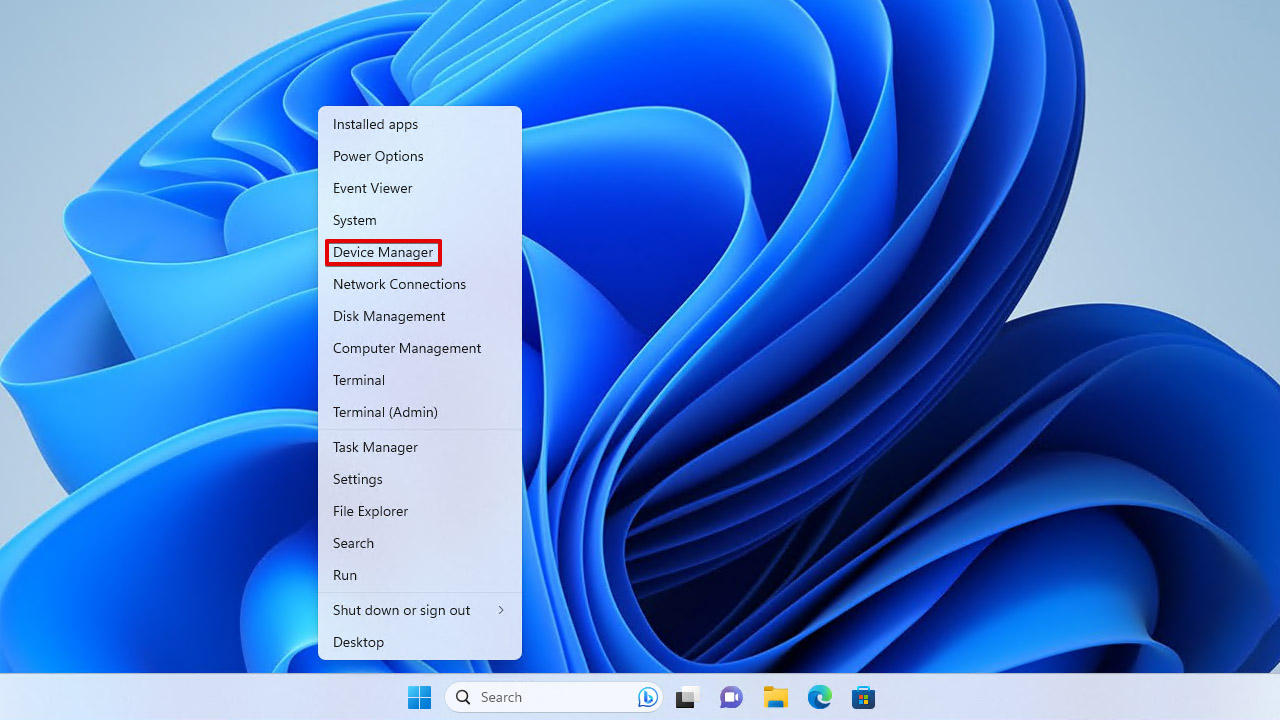
- Αναπτύξτε την αναπτυσσόμενη λίστα Ελεγκτές Universal Serial Bus. Κάντε δεξί κλικ στον ελεγκτή USB (USB Root Hub (USB3.0)) και κάντε κλικ στο Ιδιότητες.
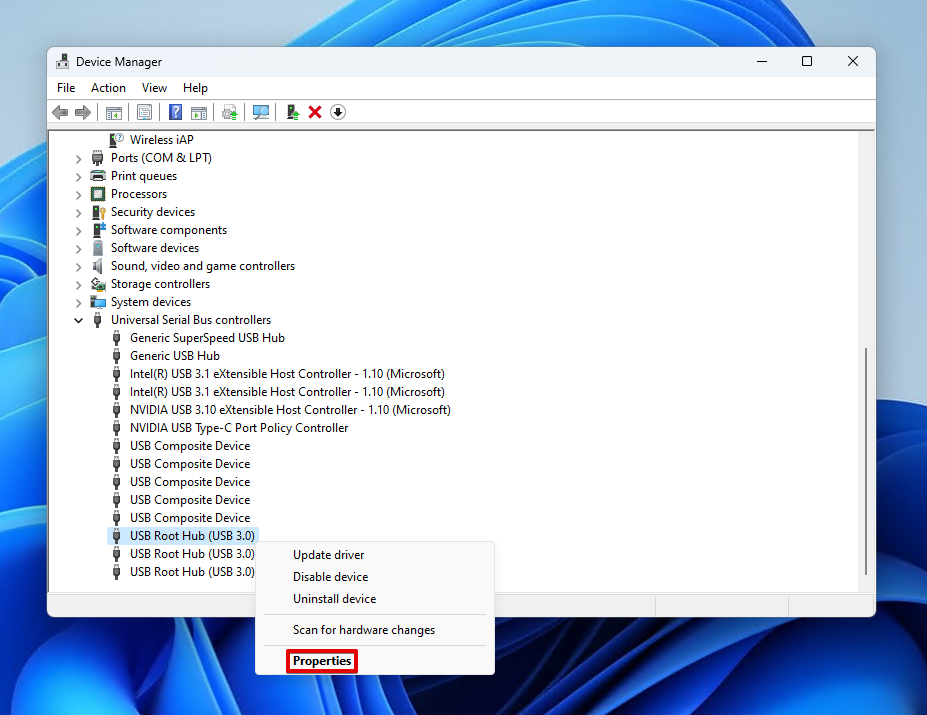
- Κάντε κλικ στην Διαχείριση Ενέργειας.
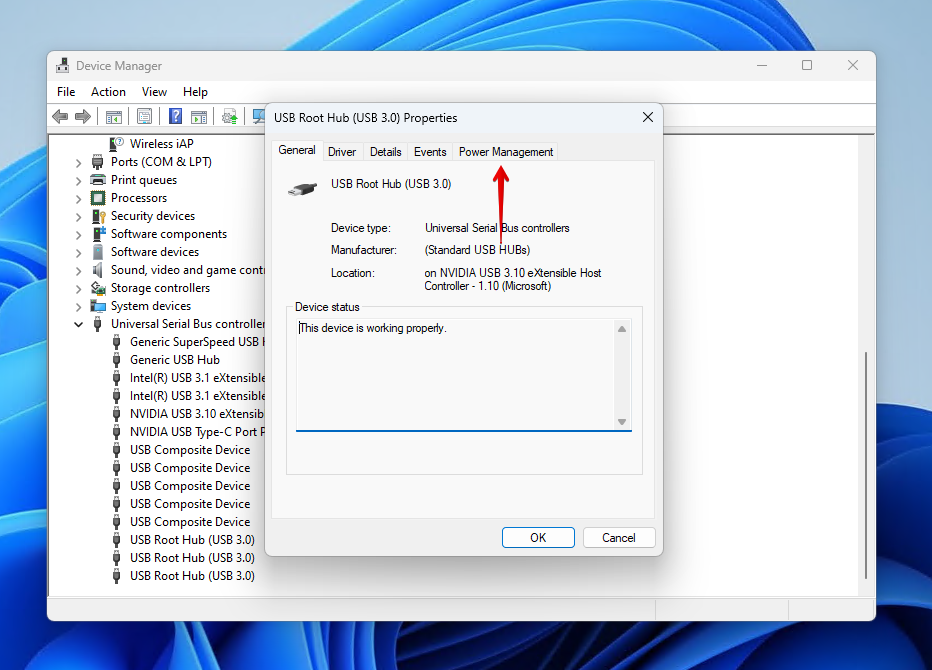
- Βεβαιωθείτε ότι η επιλογή Να επιτρέπεται στον υπολογιστή να απενεργοποιήσει αυτή τη συσκευή για εξοικονόμηση ενέργειας δεν είναι επιλεγμένη και κάντε κλικ στο Εντάξει.
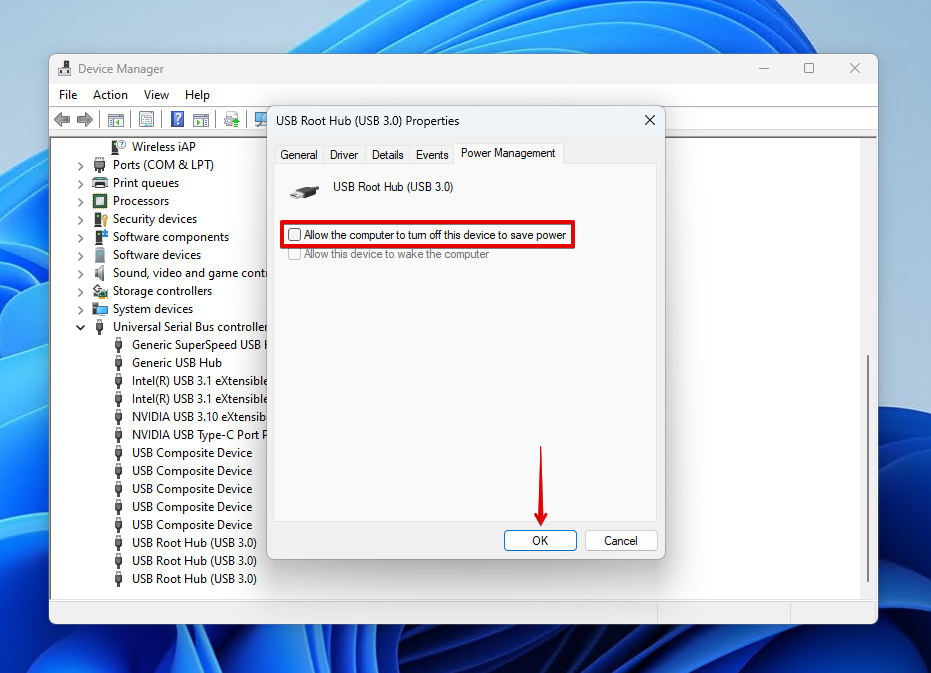
Θα χρειαστεί να επαναλάβετε αυτά τα βήματα για οποιεσδήποτε άλλες θύρες USB θέλετε να απενεργοποιήσετε τη διαχείριση ενέργειας.
Μέθοδος 5: Μορφοποίηση της κάρτας SD
Η μορφοποίηση είναι μια λύση που διορθώνει μια σειρά προβλημάτων που σχετίζονται με τα περισσότερα μέσα αποθήκευσης. Συνεπάγεται την ανανέωση του συστήματος αρχείων της κάρτας SD σας, καθαρίζοντας οποιαδήποτε πιθανά προβλήματα και διαφθορές που σχετίζονται με αυτήν. Βασικά, είναι ένα reset για την κάρτα SD σας.
Αυτή η διαδικασία διαγράφει όλα τα περιεχόμενα στην κάρτα SD εκείνη τη στιγμή. Ως εκ τούτου, προτού προχωρήσετε, βεβαιωθείτε ότι έχετε ανακτήσει τα δεδομένα από την κάρτα σας για να εξασφαλίσετε ότι δεν θα χαθούν.
Μορφοποίηση σε PC
Τα Windows σας προσφέρουν πολλούς τρόπους για να διαμορφώσετε την κάρτα SD σας. Οι παρακάτω οδηγίες θα σας καθοδηγήσουν μέσω της διαμόρφωσης της κάρτας SD σας χρησιμοποιώντας τη Διαχείριση Δίσκων.
- Κάντε δεξί κλικ στο Έναρξη και επιλέξτε Διαχείριση Δίσκων.
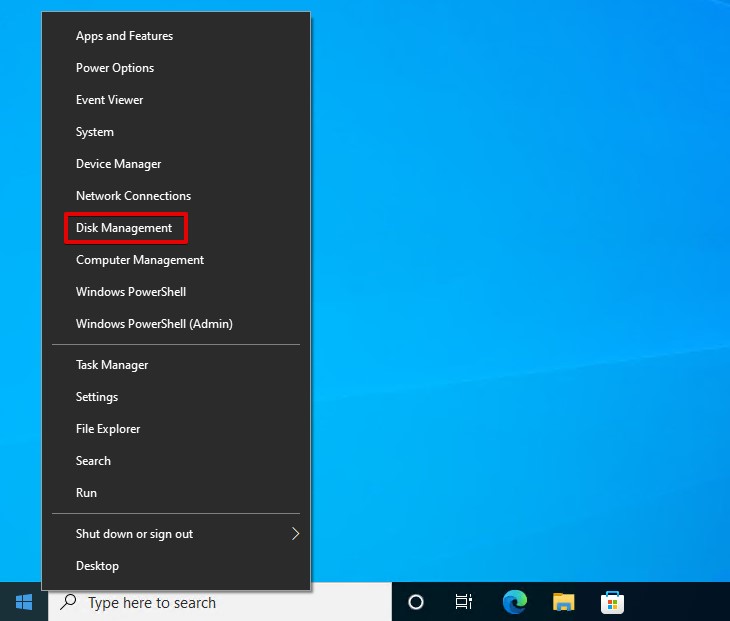
- Κάντε δεξί κλικ στον τόμο της κάρτας SD και επιλέξτε Μορφοποίηση.
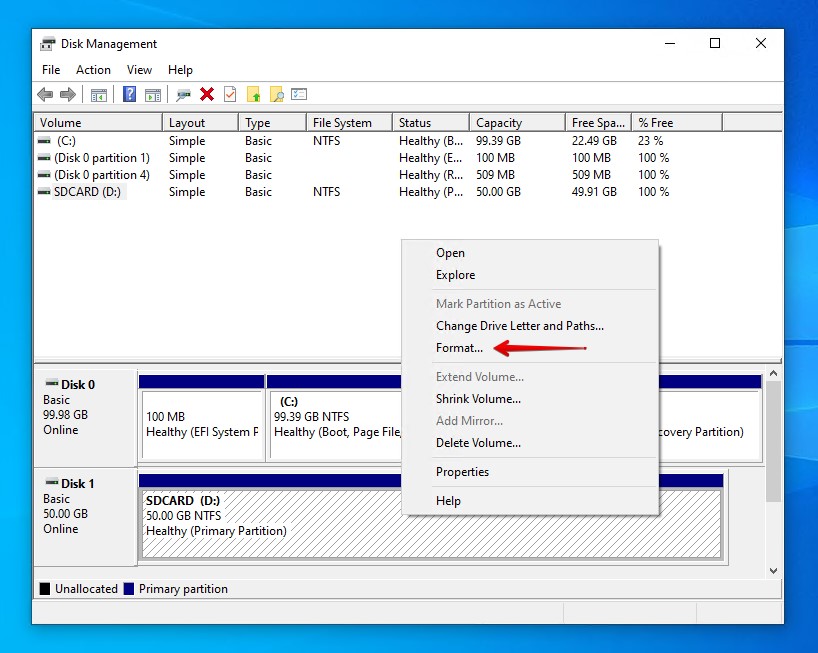
- Δώστε στην κάρτα SD μια ετικέτα και επιλέξτε το σύστημα αρχείων που απαιτείται από τη συσκευή σας. Επιβεβαιώστε ότι η επιλογή Εκτέλεση γρήγορης μορφοποίησης είναι επιλεγμένη και στη συνέχεια κάντε κλικ στο ΟΚ.
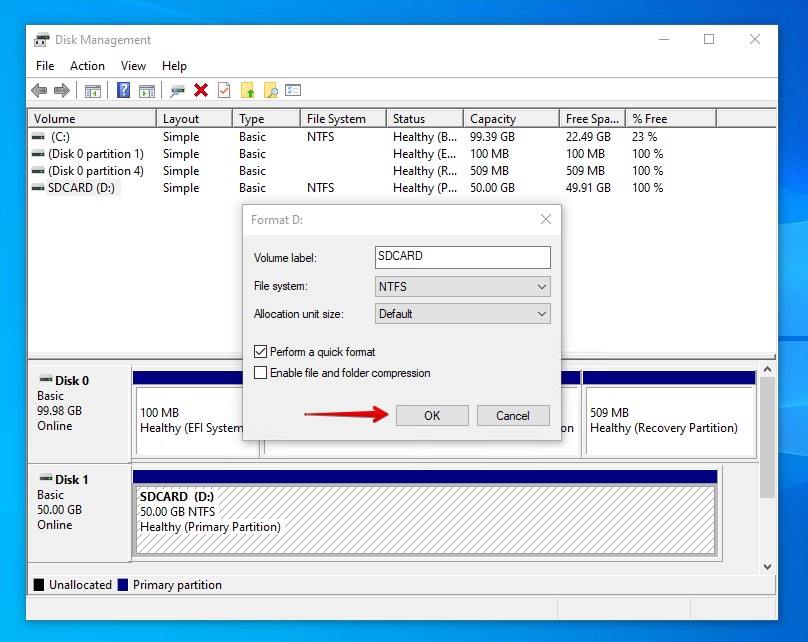
- Όταν εμφανιστεί το παράθυρο επιβεβαίωσης, κάντε κλικ στο ΟΚ.
Μορφοποίηση σε Android
Η ακριβής διαδικασία για τη μορφοποίηση μιας κάρτας SD σε Android θα διαφέρει ανάλογα με τη συσκευή και την έκδοση του Android. Ως εκ τούτου, οι παρακάτω οδηγίες θα πρέπει να θεωρούνται ως κατευθυντήριες γραμμές. Αν μπερδευτείτε, αναζητήστε τις ακριβείς οδηγίες σύμφωνα με το μοντέλο της συσκευής σας.
- Ανοίξτε τις Ρυθμίσεις στη συσκευή σας.
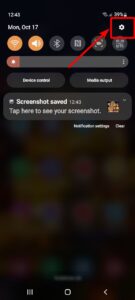
- Πατήστε Φόρτιση & Συντήρηση Συσκευής.
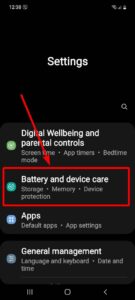
- Επιλέξτε Αποθήκευση.
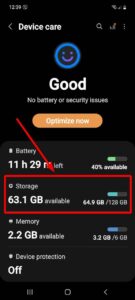
- Πατήστε τις τρεις τελίτσες στο επάνω δεξί μέρος και επιλέξτε Προχωρημένες.
- Επιλέξτε Κάρτα SD.
- Πατήστε Διαμόρφωση.
Μέθοδος 6: Επαναφορά Ρυθμίσεων Εργοστασίου της Συσκευής
Αν ακόμα σκέφτεστε “Δεν καταλαβαίνω γιατί η κάρτα SD μου αποσυνδέεται συνεχώς” σε αυτό το σημείο, θα πρέπει να σκεφτείτε το ενδεχόμενο να κάνετε επαναφορά της συσκευής στις εργοστασιακές ρυθμίσεις. Για παράδειγμα, αν η GoPro σας εμφανίζει ένα σφάλμα κάρτας SD, η επαναφορά της σε εργοστασιακές ρυθμίσεις μπορεί να διορθώσει το πρόβλημα. Φυσικά, αυτό θα πρέπει να γίνει αφού έχετε αποδείξει πως το πρόβλημα είναι με τη συσκευή και όχι με την κάρτα SD (καθώς η επαναφορά της συσκευής αν το πρόβλημα είναι η κάρτα SD θα ήταν άσκοπη).
Καθώς κάθε συσκευή διαφέρει, συμβουλευτείτε το εγχειρίδιο που συνοδεύει την αγορά της συσκευής σας για ακριβείς οδηγίες επαναφοράς στις εργοστασιακές ρυθμίσεις. Εναλλακτικά, ελέγξτε την ιστοσελίδα του κατασκευαστή της συσκευής σας.
Συμπέρασμα
Εάν η κάρτα micro SD σας αποπροσαρτάται συνεχώς από μόνη της, αυτό μπορεί να οφείλεται σε σφάλμα της micro SD, ασυμβατότητα, πρόβλημα υλικού ή λογική διαφθορά. Μόλις παρατηρήσετε αυτό το πρόβλημα, θα πρέπει να πραγματοποιήσετε ανάκτηση δεδομένων αμέσως, καθώς δεν μπορεί να προβλεφθεί αν η κατάσταση της κάρτας micro SD θα επιδεινωθεί.
Για να επισκευάσετε την micro SD κάρτα, δοκιμάστε να τη συνδέσετε σε άλλη συσκευή για να δείτε αν πρόκειται για πρόβλημα σχετικό με τη συσκευή. Επίσης, είναι καλή ιδέα να βεβαιωθείτε ότι η συσκευή είναι συμβατή με την SD κάρτα σας. Αν η SD κάρτα δε λειτουργεί ακόμα σε άλλη συσκευή και γνωρίζετε ότι είναι συμβατή, δοκιμάστε να την αποπροσαρτήσετε και να την επαναπροσαρτήσετε πριν απενεργοποιήσετε τη διαχείριση ενέργειας για τη θύρα USB στην οποία τη συνδέετε.
Εάν καμία από τις λύσεις που αναφέραμε δεν έχει λειτουργήσει, πάντα μπορείτε να διαμορφώσετε την κάρτα SD σας για να διορθώσετε οποιαδήποτε επίμονα λογικά ζητήματα ή να επαναφέρετε τη συσκευή σας στις εργοστασιακές ρυθμίσεις.
Συχνές Ερωτήσεις
- Ελαττωματική κάρτα SD ή αναγνώστης καρτών
- Παλιοί οδηγοί
- Κατεστραμμένο σύστημα αρχείων
- Ανοίξτε τον Εξερευνητή Αρχείων και κάντε κλικ στο Αυτός ο Υπολογιστής.
- Κάντε δεξί κλικ στην κάρτα SD σας και κάντε κλικ στην Αποπροσάρτηση.
- Διαφθορά του συστήματος αρχείων
- Ασυμβατότητα
- Φυσική βλάβη
- Ελαττωματικός αναγνώστης καρτών SD




